Outlook.com पर अपने हॉटमेल का नाम कैसे बदलें
हमने जो देखा है, आउटलुक से।कॉम को पूरी दुनिया में इंटरनेट उपयोगकर्ताओं से ठोस प्रतिक्रिया मिली है। आज, हम में से अधिकांश एक @hotmail या @live और यहां तक कि @msn खातों के साथ पंजीकृत हैं। यदि आप अपने खाते को @ Outlook.com पर माइग्रेट और नाम बदलना चाहते हैं, तो आप कुछ साधारण क्लिक कर सकते हैं।
सबसे पहले, अपने Microsoft ईमेल खाते के साथ Outlook.com में लॉग इन करें। लॉग इन करने के बाद, गियर आइकन पर क्लिक करें और अधिक मेल सेटिंग्स चुनें।

अपना खाता प्रबंधित करने के तहत, अपना ईमेल पता नाम बदलें पर क्लिक करें। यह एक नया पॉपअप खोलेगा और आपको अपने खाते को सत्यापित करने के लिए फिर से लॉगिन करने के लिए कहेगा।
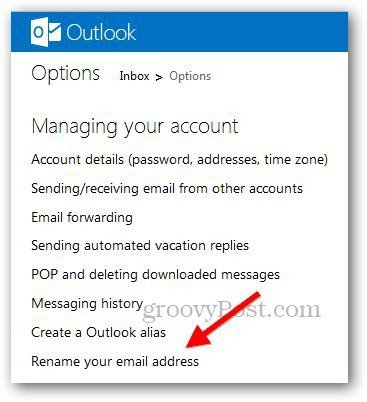
अगला, आप आउटलुक में लाए हैं।com ताकि आप अपने खाते का नाम बदल सकें। बस उस ईमेल पते का चयन करें जिसका आप Outlook.com के साथ उपयोग करना चाहते हैं और सहेजें बटन पर क्लिक करें। यदि चयनित नाम उपलब्ध है, तो यह आपको आपके इनबॉक्स में रीडायरेक्ट करेगा।
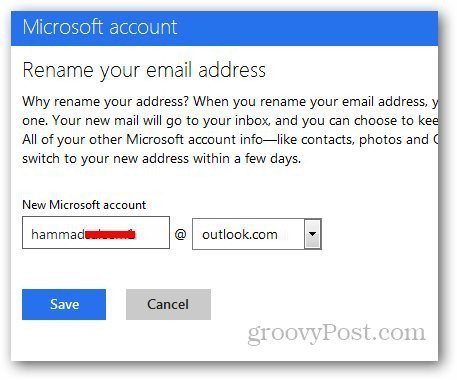
यह तब आपसे पूछेगा कि क्या आप एक बनाना चाहते हैंOutlook.com पते में नया फ़ोल्डर जहां यह आपके पुराने ईमेल पते पर भेजे गए ईमेलों को बचाएगा या अन्य Outlook.com ईमेलों के साथ इनबॉक्स में रखेगा।
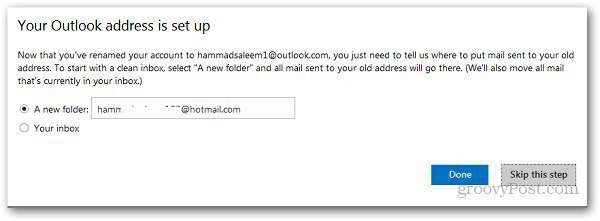
मैंने अलग फ़ोल्डर में भेजे गए ईमेल को सहेजने का फैसला किया। यह फ़ोल्डर को अन्य सभी फ़ोल्डरों के साथ दिखाएगा।
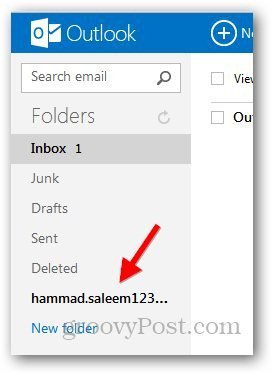
यह आउटलुक में एक उपनाम बनाने के समान है।कॉम। याद रखें कि आपका खाता बदलने से आपके द्वारा उपयोग की जाने वाली अन्य Microsoft सेवाएँ प्रभावित होंगी। और अगर आपके पास एक विंडोज फोन है, तो बस अपना नाम बदलने के बारे में भूल जाएं। आपको फ़ैक्टरी सेटिंग्स पर रीसेट करना होगा जिससे आप अपने सभी डेटा और ऐप खो देंगे। वास्तव में, Microsoft के अनुसार:
यदि आप अपने खाते का नाम बदलते हैं, तो आप अधिकांश खातों के लिए 30 दिनों के भीतर मूल नाम पर वापस जा सकते हैं। हालाँकि, दुर्लभ उदाहरणों में, आप एक नाम बदलने में सक्षम नहीं होंगे:
- यदि आप एक एमएसएन खाते का नाम बदलते हैं, तो आप नाम नहीं बदल सकते।
- नाम बदलने के लिए, आपको उस देश में होना चाहिए जिसमें आपने खाता बनाया था।










एक टिप्पणी छोड़ें